Win10电脑插上耳机没声音的常见原因
当Windows 10电脑插入耳机后没有声音输出,可能是由以下5种常见原因导致:
音频输出设备未切换 - 系统未自动识别耳机
驱动程序问题 - 声卡驱动损坏或过期
音频服务异常 - Windows音频服务未正常运行
硬件接口故障 - 耳机插孔或耳机本身损坏
系统设置错误 - 音量设置或音频增强功能导致
5步解决Win10耳机无声问题
方法1:检查音频输出设备
右键点击任务栏音量图标 → 选择打开声音设置 → 在输出部分选择正确的耳机设备
方法2:更新声卡驱动
1. 右键开始菜单选择设备管理器
2. 展开声音、视频和游戏控制器
3. 右键声卡设备选择更新驱动程序
方法3:重启音频服务
1. 按Win+R输入services.msc
2. 找到Windows Audio服务
3. 右键选择重新启动
方法4:检查物理连接
• 尝试更换其他耳机测试
• 检查耳机插头是否完全插入
• 尝试使用其他音频接口(如前置/后置插孔)
方法5:禁用音频增强
1. 右键音量图标选择声音
2. 切换到播放选项卡
3. 右键耳机设备选择属性
4. 在增强选项卡中勾选禁用所有增强功能
高级故障排除技巧
如果上述方法无效,可以尝试:
运行Windows音频疑难解答
在设备管理器中卸载声卡驱动后重启自动安装
检查BIOS设置中音频控制器是否启用
创建新用户账户测试是否账户配置问题
通过以上方法,90%的Win10耳机无声问题都能得到解决。如果问题依旧,建议联系专业维修人员检查硬件故障。